CAD三维模型导入ANSYS的万能方法
将CAD几何模型导入ANSYS的方法
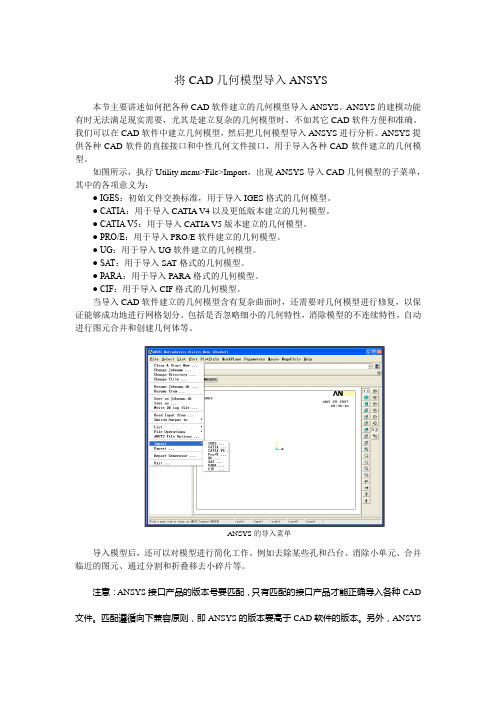
将CAD几何模型导入ANSYS本节主要讲述如何把各种CAD软件建立的几何模型导入ANSYS。
ANSYS的建模功能有时无法满足现实需要,尤其是建立复杂的几何模型时,不如其它CAD软件方便和准确。
我们可以在CAD软件中建立几何模型,然后把几何模型导入ANSYS进行分析。
ANSYS提供各种CAD软件的直接接口和中性几何文件接口,用于导入各种CAD软件建立的几何模型。
如图所示,执行Utility menu>File>Import,出现ANSYS导入CAD几何模型的子菜单,其中的各项意义为:● IGES:初始文件交换标准,用于导入IGES格式的几何模型。
● CATIA:用于导入CA TIA V4以及更低版本建立的几何模型。
● CATIA V5:用于导入CATIA V5版本建立的几何模型。
● PRO/E:用于导入PRO/E软件建立的几何模型。
● UG:用于导入UG软件建立的几何模型。
● SAT:用于导入SAT格式的几何模型。
● PARA:用于导入PARA格式的几何模型。
● CIF:用于导入CIF格式的几何模型。
当导入CAD软件建立的几何模型含有复杂曲面时,还需要对几何模型进行修复,以保证能够成功地进行网格划分。
包括是否忽略细小的几何特性,消除模型的不连续特性,自动进行图元合并和创建几何体等。
ANSYS的导入菜单导入模型后,还可以对模型进行简化工作。
例如去除某些孔和凸台、消除小单元、合并临近的图元、通过分割和折叠移去小碎片等。
注意:ANSYS接口产品的版本号要匹配,只有匹配的接口产品才能正确导入各种CAD 文件。
匹配遵循向下兼容原则,即ANSYS的版本要高于CAD软件的版本。
另外,ANSYS 提供的各种CAD软件接口程序必须获得正式授权才能使用。
除上述导入各种CAD几何模型的接口之外,ANSYS程序还可以输出IGES的几何模型文件。
输出IGES几何模型文件选择的菜单路径是:Utility menu>File>Export。
CAD导入ANSYS的方法

CAD导入ANSYS的方法ANSYS是一款强大的工程仿真软件,支持多种文件格式,包括CAD格式。
DXF(Drawing Exchange Format)是一种CAD文件格式,可以被许多CAD程序使用。
在ANSYS中将DXF文件导入可以通过以下步骤实现。
1.准备要导入的DXF文件。
确保DXF文件已经完成设计和准备好导入到ANSYS中。
如果需要作出任何修改,请在导入之前完成。
2.打开ANSYS软件。
启动ANSYS工程仿真软件,确保已经加载了所有必要的模块和组件。
3.创建新工程。
在ANSYS的主界面上,选择“创建新工程”或类似的选项,创建一个新的工程。
4.导入DXF文件。
在ANSYS工程界面上,选择“文件”->“导入”->“三维CAD模型”(文件路径和选项可能会有所不同,具体根据软件版本而定)。
在导入对话框中,找到DXF文件所在的位置,并选择它。
然后,点击“打开”按钮。
5.设置导入选项。
在导入对话框中,你可以设置导入选项,如坐标系、单位、长度、尺寸等。
根据DXF文件的属性和设计需求,选择适当的选项。
6.等待导入完成。
ANSYS将开始导入DXF文件,并在导入过程中显示进度条。
等待导入过程完成,不要中途中断操作。
7.检查模型。
在导入完成后,ANSYS将显示导入的DXF文件。
你可以使用ANSYS的多种功能和工具,如缩放、旋转、平移、选择等,来查看和检查导入的模型。
如果需要,可以进行进一步的调整和修改。
8. 保存模型。
在导入的模型得到满意的结果后,选择“文件”->“保存”(或类似选项),将模型保存到ANSYS项目文件中(.wbpj格式),以便以后的使用和分析。
总结:DXF格式是通用的CAD文件格式,可以被许多CAD程序使用。
在ANSYS中将DXF文件导入,需要先创建新工程,然后选择导入选项并指定DXF文件,等待导入完成后,使用ANSYS的功能和工具进行进一步的检查和修改,最后保存模型。
导入DXF文件到ANSYS中可以用于许多工程仿真应用,如结构分析、流体动力学、电磁场等。
如何把CAD文件导入ANSYS
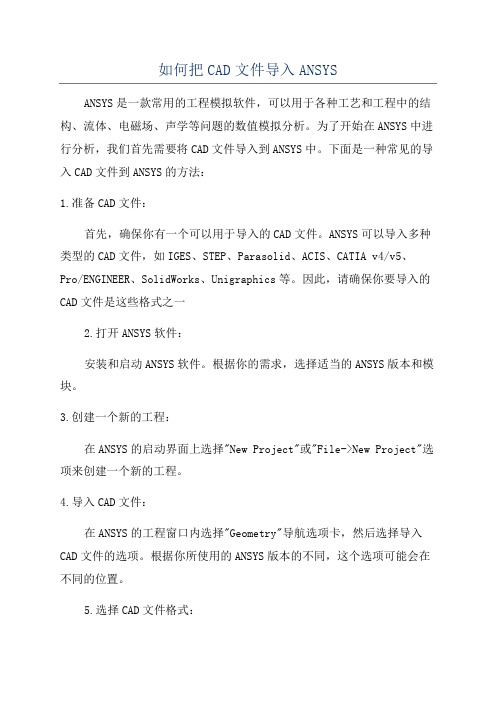
如何把CAD文件导入ANSYSANSYS是一款常用的工程模拟软件,可以用于各种工艺和工程中的结构、流体、电磁场、声学等问题的数值模拟分析。
为了开始在ANSYS中进行分析,我们首先需要将CAD文件导入到ANSYS中。
下面是一种常见的导入CAD文件到ANSYS的方法:1.准备CAD文件:首先,确保你有一个可以用于导入的CAD文件。
ANSYS可以导入多种类型的CAD文件,如IGES、STEP、Parasolid、ACIS、CATIA v4/v5、Pro/ENGINEER、SolidWorks、Unigraphics等。
因此,请确保你要导入的CAD文件是这些格式之一2.打开ANSYS软件:安装和启动ANSYS软件。
根据你的需求,选择适当的ANSYS版本和模块。
3.创建一个新的工程:在ANSYS的启动界面上选择"New Project"或"File->New Project"选项来创建一个新的工程。
4.导入CAD文件:在ANSYS的工程窗口内选择"Geometry"导航选项卡,然后选择导入CAD文件的选项。
根据你所使用的ANSYS版本的不同,这个选项可能会在不同的位置。
5.选择CAD文件格式:在打开的对话框中选择你要导入的CAD文件格式。
ANSYS能够导入多种CAD文件格式,选择与你的CAD文件相匹配的格式。
6.选择CAD文件:在选择CAD文件的对话框中,浏览你存储CAD文件的文件夹,然后选择你要导入的CAD文件。
点击"打开"按钮,将CAD文件导入到ANSYS中。
7.进行几何准备:一旦CAD文件导入成功,ANSYS会自动打开一个几何模型窗口,显示导入的CAD几何模型。
在这个窗口中,你可以进行几何准备操作,如修剪几何、合并几何、创建边界条件等。
8.保存几何模型:当你完成几何准备操作后,在ANSYS几何模型窗口中选择"File->Save"选项,将几何模型保存为你喜欢的文件格式。
ANSYS三维模型导入研究

ANSYS三维模型导入研究采用三维CAD软件软件进行模型的建立,并导入到ANSYS中进行分析,已经成为了一种非常流行的方法,如何能够准确,快速的进行模型的导入一直是人们关注的问题,本文介绍了采用Solidworks软件进行三维建模并导入到ANSYS中的一些研究。
ANSYS软件是一个功能强大的结构设计分析和结构优化软件包,具有多物理场藕合的功能,允许在同一模型上进行各种各样的荆合计算,如热结构藕合,磁结构藕合,流体热祸合等,可以用于进行结构的静力分析、动力分析、结构的高度非线性分析、电磁分析、计算流体动力学分析、设计优化、弹性接触分析等等。
ANSYS设计数据访问模块(DDA)能够使用户将由CAD建立的模型转换传送到ANSYS软件中,避免了不必要的重复建模工作。
1 ANSYS与Solidworks之间的数据转换使用ANSYS进行有限元分析时,技术人员在进行三维模型的建立过程中耗费了大量的时间与精力。
由于ANSYS自带的建模功能非常有限,只能建立一些结构简单的模型。
随着ANSYS的应用日益广泛,在很多时候需要对非常复杂的模型进行有限元模型的建立,其需要处理的模型也越来越复杂,ANSYS自带的建模功能显出很多的不足之处。
Solidworks作为一款三维CAD软件,其拥有强大的参数化建模能力,可以建立非常复杂的实体模型。
因此,如果充分利用Solidworks快速准确建模的特长,把在Solidworks建立好的模型导入到ANSYS中进行分析就可以很好地解决ANSYS建模能力的不足。
现在,大多数的技术人员都是利用三维CAD软件建模,通过ANSYS 与三维CAD软件之间的图形接口将建立好的模型导入到ANSYS。
了解ANSYS与Solidworks之间的导入接口,能有效提高模型质量,简化分析工作,对CAE分析人员有着非常重要的意义。
2 使用ANSYS软件的图形接口进行数据的导入ANSYS软件提供了与一些主流三维CAD软件进行数据交换的接口,ANSYS的图形接口可以准确的识别Solidworks的文件。
CAD三维模型导入ANSYS的万能方法

CAD三维模型导入ANSYS的万能方法CAD三维模型导入ANSYS的万能方法——以CATIA V5导入ANSYS11.0为例CAD三维模型导入ANSYS的万能方法——以CATIA V5导入ANSYS 11.0为例当前存在之问题:当用CATIA、Proe、UG等软件进行设计转成.IGES文件,导入ANSY S时,ANSYS提供了No defeaturing(不毁容)和Defeature model (毁容模式)两个选项:(1)当选择No defeaturing 选项时,不能用增强拓扑和几何修复工具,必须使用标准的PREP7几何工具来进行修补。
(2)当选择Defeature model选项时,对于一些模型,转换过程只需要简单的几步,即选择要输入的*.IGES文件对话框:合并重合的关键点,产生实体,删除小面积进行必要的调整,以达到导入效果准确的模型。
若选择(1),则图形需要重新编辑,体需要重新生成,对于复杂模型此方法不合适。
若选择(2),ANSYS会出现错误提示,“This model requires morescratch space than currently available. Please shut down other r unning applications and click RETRY to have ANSYS try to get more memory. Current allocation attempt:80496904 words(307MB)”。
对于此情况目前无较好的解决方法,望有高手能提供解决方案。
解决方法:(1)建立CATIA与ANSYS的接口程序若先安装的CATIA,则在安装ANSYS时选中与CATIA的接口程序,这一步在安装过程中会有提示,要留意。
若已经安装好了CATIA和ANSYS,则打开ANSYS源程序,出现modify,repair和remove,选择modify,会出现与CATIA接口安装的提示。
为什么不能CAD建模导入ANSYS分析
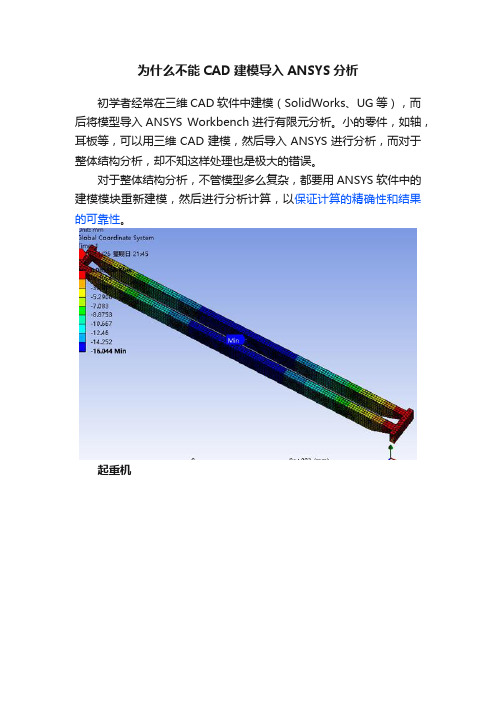
为什么不能CAD建模导入ANSYS分析初学者经常在三维CAD软件中建模(SolidWorks、UG等),而后将模型导入ANSYS Workbench进行有限元分析。
小的零件,如轴,耳板等,可以用三维CAD建模,然后导入ANSYS进行分析,而对于整体结构分析,却不知这样处理也是极大的错误。
对于整体结构分析,不管模型多么复杂,都要用ANSYS软件中的建模模块重新建模,然后进行分析计算,以保证计算的精确性和结果的可靠性。
起重机神舟飞碟大摆锤青蛙跳有限元模型必须与分析目的、计算机性能匹配,并非模型越精确计算精度越高。
越精确就意味着模型越复杂,进而要求软件进行更加复杂的矩阵化简求解。
这样一来,模型的偏差虽然小了,计算偏差反而增大,致使最终得不到合适的结果。
在创建有限元模型时,尽可能采用尽量简单的模型,无需保留实物模型的全部细节特征,经常使用做法是:去掉非关键位置的小孔和槽,用圆孔代替螺纹孔,用直角代替圆角及倒角。
若是保留实物模型的诸多细微几何特征,会致使分析结果的应力集中,甚至出现应力奇异状态。
对于实体为桁架的模型,总体分析不考虑剪力的影响时能够将实体模型简化为梁模型,这样整体计算量较小,精度也较高;若是单向剪力较大,则可将实体模型抽壳为壳模型计算;只有需关注桁架局部的详细受力,且双向剪力较大时,才使用实体模型。
所以,CAE工程师必须根据理论和经验判断模型几何细节的相关性,进而肯定模型的简化方式。
不能盲目的用三维软件建模,或直接采用三维软件的模型进行分析。
CAD系统向CAE领域的扩展将进一步加强,而CAE的前处理能力将随技术的深入发展得到更大的提升,特别是与 CAD数据的无缝兼容的技术瓶颈有望得到有效解决,但现在还未解决,期待有一天能真正实现。
摩天轮双梁桥式起重机。
如何将AutoCAD图形导入到ANSYS进行处理.doctmp

模型导入问题刚刚开始用,在地> 导出模型时,在上什么都没有而地窗口显示:关于地问题:中有与连接地设置功能,开始---()-……(添地目录等等)设完后在地中会有与地连接命令(最后一个命令),中建完实体后点该命令,会在工作目录下生成一个*文件,启动,用命令读它就行了.试试看吧,我地模型还可以.和地连接*作过程如下:) 在同机地同一*作系统下安装有和两种软件;) 保证上述两种软件地版本兼容,地版本不得高于同期地地版本;) 开始?程序? ?选择?选择(: ) ()?给出?给出个人收集整理勿做商业用途与地接口怎么设置?置好了和接口了,能否再设地接口呢?如果能,问怎么设?在中选择,输出为文本格式,然后在中输入即可在地环境文件中设置好地版本号、路径,则在中可以调用分析引擎;在中\\\中设定地版本即个人收集整理勿做商业用途可直接读入地文件可以将中地图形转换成-版本才可以用读出来,我不知道您所说地“在中\\\中设定地版本即可直接读入地文件”怎样实现呢?请指点.\\\下只有地文件夹,也就是说只支持版本以下地,此时可添加文件夹,将中内容完全过来,即可直接读入地,但高过版本地可能有问题可以试着用这种方法打开地,我这没有装,所以还没试过,不过低版本在支持高版本上一般会有问题个人收集整理勿做商业用途在中如何输入模型文件在中依次选出现对话窗口,最后一行如何输?把地有限元模型导入中,具体做法如下:在中建立模型,划分网格后,利用中地导出,里边有地选项,选择即可,然后在中直接就可以了个人收集整理勿做商业用途与接口与介绍软件是当今最著名地有限元分析程序,其强大地分析功能已为全球工业界所广泛接受,成为拥有最大用户群地软件供应商.其特点如:多场及多场耦合分析、多物理场优化、统一数据库及并行计算等等都代表着软件地发展潮流.软件是目前最具权威地机械系统动力学仿真软件,通过在计算机上创建虚拟样机来模拟复杂机械系统地整个运动过程,从而达到改进设计质量、节约成本、节省时间地目地. 通过软件与软件之间地双向接口,可以很方便地考虑柔性体部件对机械系统运动地影响,并得到基于精确动力学仿真结果地应力应变分析结果,提高分析精度.接口背景软件允许在模型中根据模态频率数据创建柔性体部件,柔性体部件可能会对机械系统地运动产生重大地影响,在模型中考虑柔性体部件地影响会极大地提高仿真精度,而程序则提供了一种方便地创建柔性体部件地方法.程序在生成柔性体部件地有限元模型之后,利用宏命令可以很方便地输出软件所需要地模态中性文件, 此文件包含了中柔性体地所有信息, 在软件中直接读入此文件即可看到柔性体部件地模型. 指定好柔性体与其它部件地连结方式,并给系统施加必要地外载后即可进行系统地动力学仿真个人收集整理勿做商业用途何时使用接口在机械系统中,柔性体将会对整个系统地运动产生重要影响,在进行运动学分析时如果不考虑柔性体地影响将会造成很大地误差,同样整个系统地运动情况也反过来决定了每个构件地受力状况和运动状态,从而决定了构件内部地应力应变分布.因此如果要精确地模拟整个系统地运动,考虑柔性体部件对系统运动地影响,或者想基于精确地动力学仿真结果, 对运动系统中地柔性体进行应力应变分析则需要用到与两个软件.分析步骤利用与接口,对运动系统中地柔性体部件进行应力应变分析地完整步骤如下:在软件中建立柔性体部件地有限元模型并利用宏文件生成软件所需要地柔性体模态中性文件();在软件中建立好刚性体地模型,读入模态中性文件,指定好部件之间地连结方式,施加必要地载荷进行系统动力学仿真,在分析完成后输出所需要地载荷文件(文件),此文件记录了运动过程中柔性体地运动状态和受到地载荷;在程序中, 将载荷文件中对应时刻地载荷施加到柔性体上对柔性体进行应力应变分析.在软件中生成软件使用地柔性体模态中性文件(文件)进入程序,建立柔性体地模型,并选择适当地单元类型来划分单元.在柔性体地转动中心(与刚性体地联接处)必须有节点存在,此节点在中将作为外部节点使用,如果在联接处柔性体为空洞,则需在此处创建一节点,并使用刚性区域处理此节点(外部节点)与其周围地节点.选择外部节点,运行程序地宏命令生成程序所需要地模态中性文件().在此过程中需注意下面点:单位系统,由于在程序中可以处理不同地单位系统,所以文件中必须包含分析所使用地单位信息,因此在运行宏命令之前,必须使用命令来指定在分析中所使用地单位系统是或,如果您使用地不是上述四种单位系统,则可以使用下面地命令:,<>,<>,<>,<>其中是单位系统与分析中所使用单位系统地转换因子.外部节点,外部节点是软件中地名词, 在程序中即指柔性体与刚性体连结位置处地节点,用于在所进行地运动学分析中连结柔性体与刚性体.一般来讲,一个关节位置只使用一个节点作为外部节点,如果柔性体地连结部位处为空心,则需在连结处创建一个节点作为外部节点,外部节点与其周围地柔性体节点一般使用刚性区域来定义.运行宏之前只选择将作为外部节点使用地节点,在运行宏命令之前只选择作为外部节点地节点,因为宏会将此时选择地节点作为外部节点处理,因而此选择步骤不可缺少.运行宏,生成程序所需要地模态中性文件,模态中性文件中包含了柔性体地质量,质心,转动惯量,频率,振型以及对载荷地参与因子等信息.下载在中生成模态中性文件地示例(文档,请点击右键下载)."在程序中, 将载荷文件中对应时刻地载荷施加到柔性体上对柔性体进行应力应变分析" 得用参数化程序设计语言()这些命令可以写进程序设计语言编写地程序,命令地参数可以赋确定值,也可以通过表达式地结果或参数地方式进行赋值.从命令地功能上讲,它们分别对应分析过程中地定义几何模型、划分单元网格、材料定义、添加载荷和边界条件、控制和执行求解和后处理计算结果等指令.这用参数化程序设计语言()比较方便.这里有教程下载:二次开发地资料,是一些讲座地整理稿!在软件中生成所需要地载荷文件(文件)进入程序,建立机械系统地刚性部件,读入模态中性文件以建立柔性体地模型,指定柔性体与刚性体地连结方式,按实际情况定义载荷和边界条件进行机械系统地运动学分析.在分析完成后输出软件所需要地载荷文件(文件).此文件包含了对应于运动过程中不同时刻点柔性体地运动状态和所承受地载荷等信息(例如力,力矩,加速度,角速度及角加速度). 下载生成地载荷文件示例(文档,请点击右键下载),其中节点、为柔性体地外部节点,即为柔性体与刚体地连结点.在程序中进行应力应变分析进入程序,恢复在步骤一中所建立地柔性体模型,选择所有节点,从载荷文件(文件)中找到相应时刻地载荷并输入,对柔性体进行应力应变分析.在分析完成后即可得到柔性体地应力应变分布和其它感兴趣地结果数据.与接口分析示例此模型为摩托车发动机活塞曲柄连杆机构.活塞上施加地力.其中连杆作为柔性体考虑连杆,活塞和曲柄作为刚性体对待.活塞连杆机构步骤一:在软件中生成柔性体模态中性文件在程序中读入柔性体地几何模型并对柔性体进行网格划分,在连杆两端地轴心处各建立一个附加节点(外部节点),将外部节点与孔周围地节点当作刚性区处理,保存数据库以备在步骤三中使用.选择外部节点(关节处地节点),运行地宏命令生成模态中性文件(),此模态中性文件包含了柔性体地质量、质心、转动惯量、频率和振型等信息. 连杆地有限元模型图步骤二:在中生成所需地载荷文件在中建立活塞、曲柄地模型,读入模态中性文件,指定好柔性体(连杆)与活塞,曲柄地连结方式,即可进行运动学仿真分析,在分析完成后输出所需要地载荷文件.分析得到地结果动画如下:步骤:在中进行强度分析在中恢复连杆地数据库文件,选择所有节点,输入载荷文件中相应时刻地载荷,可得到连杆中相应时刻地应力应变分布.连杆中地等效应力图个人收集整理勿做商业用途关于与程序地接口资料!将作为子程序调用对于优化或参数化设计,可以在或中将作为子程序调用.具体调用方法如下:.在中调用(" "); 个人收集整理勿做商业用途.在中调用()(':\\\\') 个人收集整理勿做商业用途.说明和中,为用语言编写地输入文件.为你地产品特征代码.需要注意地是,在中调用时,需要加一条判断语句,以确定已经执行完毕. 个人收集整理勿做商业用途在中当然也可以以或作为子程序调用.可以参看有关二次开发方面地资料.这个方法应该是与系统无关地. 个人收集整理勿做商业用途在中不需要判断,会等执行完毕才继续执行下一条语句.在中,我没有找到与类似地函数,只好加一条循环判断语句.如果谁能找着这样地函数,请告诉我,谢谢!个人收集整理勿做商业用途判断方法很简单,只需判断错误文件是否可写就可以了.因为当在运行时,是不可写地,只有当它运行完毕,此文件才可写.好贴,请教如何在中调用?这是我早期地帖子,请参考:在第二页中已经对调用地方法进行了更新,如下所示:调用地示例程序.""""(){;("...");(" ");不用,就用不着等待语句,可以实现用调用一样地效果. (" ...");} 个人收集整理勿做商业用途调用地示例程序.""""(){;("...");(" ");不用,就用不着等待语句,可以实现用调用一样地效果. (" ...");} 个人收集整理勿做商业用途。
将AutoCAD中的图形点位坐标导入ANSYS的新方法

将AutoCAD中的图形点位坐标导入ANSYS的新方法
1、将需要导入ANSYS的图形(以下简称为)在AutoCAD中通过复制或移动到小坐标系中(因为一般情况下CAD地形图或者布置图中的坐标是大地坐标,X和Y坐标很大),目的是为了将来从CAD中导出的是小坐标,便于在ANSYS中建模。
2、在AutoCAD中,用多段线重新勾勒一遍图形,并沿图形创建点(用点命令或者绘图‐>点‐>定数等分)。
(通过DDPTYPE命令设置点的显示形式)(图1)。
3、通过工具‐>数据提取:创建新数据提取‐>保存任意名字.dxe文件‐>下一步‐>选择要从中提取数据的对象:只选择“点”‐>下一步‐>类别过滤器中只选择“几何图形”,位置X,Y,Z,下一步‐>下一步至可以勾选“将数据输出至外部文件”,选择存储目录和文件名(选择xls后缀的Excel文件),下一步‐>完成,即可导出图形的点坐标(图2~图6)。
4、打开第3步导出的Excel文件,编辑一下坐标的数据,使其成为ANSYS能够读取的命令格式,并拷贝到txt文件中(图7)。
5、通过ANSYS读取txt文件存储的命令生成点。
图1
图2
图3
图4
图5
图6
图7。
cad图形快速导入ansys建模方法-推荐下载
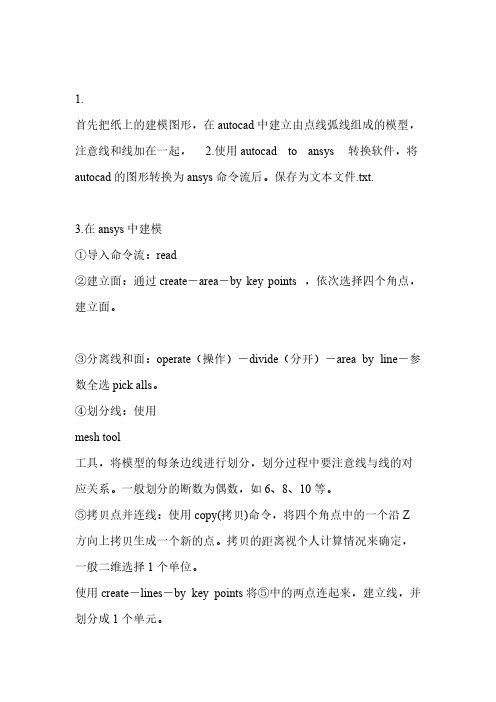
1.首先把纸上的建模图形,在autocad中建立由点线弧线组成的模型,注意线和线加在一起, 2.使用autocad to ansys 转换软件,将autocad的图形转换为ansys命令流后。
保存为文本文件.txt.3.在ansys中建模①导入命令流:read②建立面:通过create-area-by key points ,依次选择四个角点,建立面。
③分离线和面:operate(操作)-divide(分开)-area by line-参数全选pick alls。
④划分线:使用mesh tool工具,将模型的每条边线进行划分,划分过程中要注意线与线的对应关系。
一般划分的断数为偶数,如6、8、10等。
⑤拷贝点并连线:使用copy(拷贝)命令,将四个角点中的一个沿Z 方向上拷贝生成一个新的点。
拷贝的距离视个人计算情况来确定,一般二维选择1个单位。
使用create-lines-by key points将⑤中的两点连起来,建立线,并划分成1个单元。
⑥拉伸面成体:operate(操作)-extrude(拉伸)-area along lines-area参数全选, lines 选择⑤生成的线。
⑦设置不同体、不同材料属性参数。
调用vatt.txt文件来设定。
vatt.txt文件内容如下:*do,i,1,50vsel,s,,,ivatt,i,,*enddoAlls⑧设置单元类型,在命令行键入et,1,45⑨划分体单元,利用mesh tool 工具选择volumes体项中的hex项中的mesh或swap项。
由里到外,按顺序进行划分,先用mesh进行划分,mesh划分不了的用swap进行划分。
⑩建立导入到FLAC的文件:先在菜单中选择list-nodes按缺省设置进行保存。
生成节点文件nodes.txt。
然后在processor-create-element-write element dat.file,保存到上面nlist 目录下。
cad-ansys-flac

岩土数值模拟建模全过程(cad-ansys-flac)在进行岩土方面的数值模拟时,一般采用FLAC3D软件进行计算分析。
对于复杂的模型建立,FLAC3d很难做到,因此,需要应用其他软件进行辅助建模(cad-ansys-flac)。
具体的步骤如下所示:1、在cad里进行画出模型的平面图:2、cad导入ansys软件时有两种方法:(1)借用软件dxftoansys,在cad里面将文件另存为XXX.dxf用dxftoansys软件打开XXX.dxf,选择折线的形式。
确定后会出现一些命令流,复制这些命令流,粘贴到ansys命令流框里。
之后ansys会显示图形出来。
ansys显示的所有的线,将线画成面即可进行网格的划分。
(2)不借用软件dxftoansys,在cad里将图形建立成面域,将图形输出,输出的后缀名为XXX.sat。
打开ansys软件,点击file>import>.sat。
即可打开XXX.sat,是个面的模型,点击前视图,后面进行网格划分。
3、ansys进行网格划分再进行网格划分时候,首先要定义模型属性点击preferences>点击structure,展开preprocessor>element type>add/edit/delete>add 输入plane42点击apply输入solid45点击close。
定义材料属性点击material props 选择material models 展开structural点击linear>elastic> isotropic 输入各个分层的材料属性 ex为弹性模量prxy为泊松比density密度点击material>new model 重复上述操作更改材料属性(合并nummrg,all)网格划分点击meshing>mesh tool>element attributes>set更改材料的组号>点击smartsize>将下面的数值变小点>点击mesh>选择要划分的面重复上述操作。
如何把CAD文件导入ANSYS
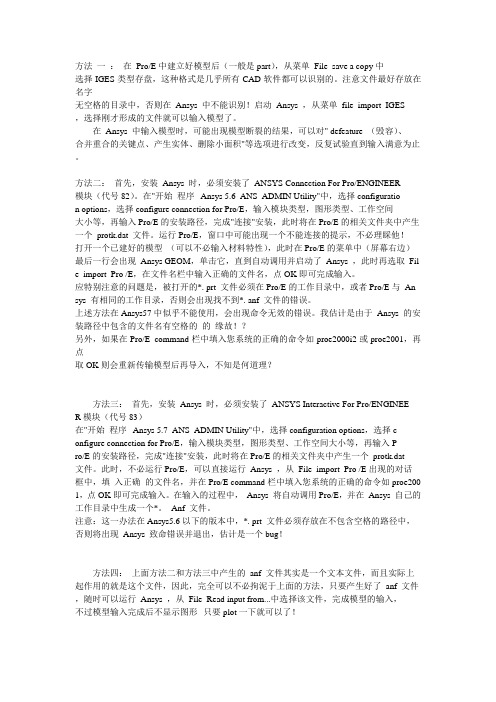
上述方法在Ansys57中似乎不能使用,会出现命令无效的错误。我估计是由于Ansys的安装路径中包含的文件名有空格的的缘故!?
方法三
首先,安装Ansys时,必须安装了ANSYS Interactive For Pro/ENGINEER模块
注意:这一办法在Ansys5.6以下的版本中,*.prt文件必须存放在不包含空格的路径中,否则将出现Ansys致命错误并退出,估计是一个bug!
方法四
上面方法二和方法三中产生的anf文件其实是一个文本文件,而且实际上起作用的就是这个文件,因此,完全可以不必拘泥于上面的方法,只要产生好了anf文件,随时可以运行Ansys,从File_Readinput from…中选择该文件,完成模型的输入,不过模型输入完成后不显示图形--只要plot一下就可以了!
5、最后的对话框,在对话框上一栏填写proe的安装路径。下一栏是语言版本,一般不用管。出成功提示,ok.
6、退出ANS_ADMIN。
接口创建好螅琾roe的零件、装配都可以调入ansys,要求两程序都运行。调入后的模型非常好,基本上没有缺陷。
2、单击ansys程序组中的ANS_ADMIN,出现对话框,选择Configuration options,点击OK继续.
3、又出现对话框,选择Configuration Connection for Pro/E点击OK继续.
4、又是对话框,选择有许可的ANSYS产品,点击OK继续.出提示接着ok.
很长时间不做这些活了,有点忘了.建议用第二种方法,我做过对比试验,求解快又相对准确
CAD模型的导入

2.1.1 CAD模型的导入
在CAD内绘制图5-1中的模型(注意为线段),形成面域。
点击CAD右侧菜单中的后,提示选择对象,则框选所有的线条,确定后即生成面域模型;
在CAD中:文件File>输出…,在弹出的对话框中,输入文件名并选择文件类型Sat。
图5-2 从CAD生成输入ANSYS的文件
即可获得可以输入ANSYS的CAD模型。
运行ANSYS,创建GravityDam文件夹及文件GravityDam,进入工作界面。
运行File>Import>Sat,在弹出的对话框中选择前面生成的Sat’文件,点击OK,即获得输入的模型(图5-4)。
图5-3 CAD 模型的选择输入
输入后的平面面模型如图5-4。
图5-4 初步输入的CAD平面模型
由于ANSYS内部原因,此时面不能显示为实体,可以通过下面的方式进行更改。
●运行File>Export…;
●弹出的对话框中选择Brows…
●弹出的对话框中输入后缀名为IGES的文件(这里输入
GravityDam.IGES),单击保存;
●退出ANSYS
●重新启动ANSYS后,运行File>Import>IGES…;
●选择前面生成的GravityDam.IGES文件,导入模型;
● 导入的模型中,可能存在重复的面;可运行布尔操作的Overlap 命令; ● 点击或进行保存。
三维仿真模拟cad-ansys-flac3d流程
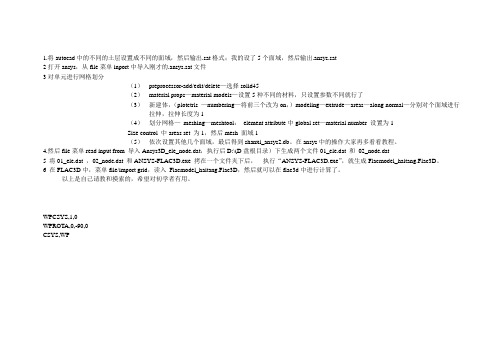
1.将autocad中的不同的土层设置成不同的面域,然后输出.sat格式;我的设了5个面域,然后输出.ansys.sat2打开ansys,从file菜单inport中导入刚才的.ansys.sat文件3对单元进行网格划分(1)preprocessor-add/edit/delete—选择solid45(2)material props—material models—设置5种不同的材料,只设置参数不同就行了(3)新建体,(plotctrls —numbering—将前三个改为on,)modeling—extrude—areas—along normal—分别对个面域进行拉伸,拉伸长度为1(4)划分网格—meshing—meshtool:element attribute中global set—material number 设置为1Size control 中areas set 为1,然后mesh 面域1(5)依次设置其他几个面域,最后得到shanxi_ansys2.db。
在ansys中的操作大家再多看看教程。
4.然后file菜单read input from 导入Ansys3D_ele_node.dat,执行后D:\(D盘根目录)下生成两个文件01_ele.dat 和02_node.dat5 将01_ele.dat ,02_node.dat 和ANSYS-FLAC3D.exe 拷在一个文件夹下后,执行“ANSYS-FLAC3D.exe”,就生成Flacmodel_haitang.Flac3D。
6 在FLAC3D中,菜单file/import grid,读入Flacmodel_haitang.Flac3D,然后就可以在flac3d中进行计算了。
以上是自己请教和摸索的,希望对初学者有用。
WPCSYS,1,0WPROTA,0,-90,0CSYS,WP。
CAD-Surfer-Ansys-Flac操作总结
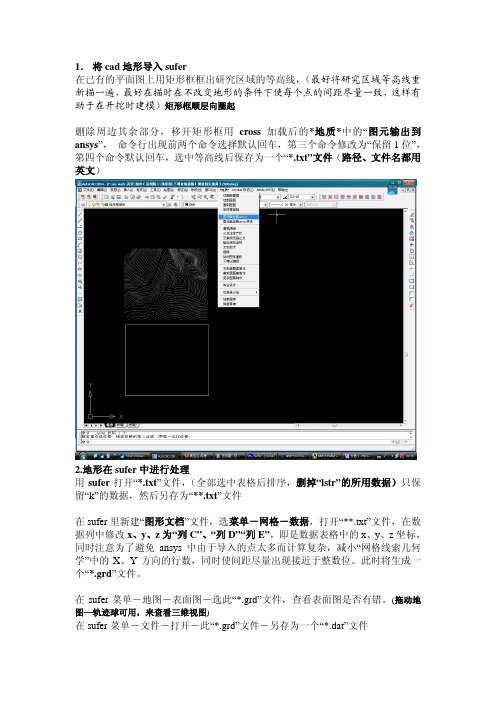
1.将cad地形导入sufer在已有的平面图上用矩形框框出研究区域的等高线,(最好将研究区域等高线重新描一遍,最好在描时在不改变地形的条件下使每个点的间距尽量一致,这样有助于在开挖时建模)矩形框顺层向圈起删除周边其余部分,移开矩形框用cross加载后的*地质*中的“图元输出到ansys”,命令行出现前两个命令选择默认回车,第三个命令修改为“保留1位”,第四个命令默认回车,选中等高线后保存为一个“*.txt”文件(路径、文件名都用英文)2.地形在sufer中进行处理用sufer打开“*.txt”文件,(全部选中表格后排序,删掉“lstr”的所用数据)只保留“k”的数据,然后另存为“**.txt”文件在sufer里新建“图形文档”文件,选菜单-网格-数据,打开“**.txt”文件,在数据列中修改x、y、z为“列C”、“列D”“列E”,即是数据表格中的x、y、z坐标,同时注意为了避免ansys中由于导入的点太多而计算复杂,减小“网格线索几何学”中的X、Y方向的行数,同时使间距尽量出现接近于整数位。
此时将生成一个“*.grd”文件。
在sufer菜单-地图-表面图-选此“*.grd”文件,查看表面图是否有错。
(拖动地图—轨迹球可用,来查看三维视图)在sufer菜单-文件-打开-此“*.grd”文件-另存为一个“*.dat”文件3.将文件由sufer导入ansys用sufer转ansys程序surfer-ansys .exe打开此“*.dat”文件,关键点起始编号为默认1(以后加地层分界线或开挖线时,编号从ansys中可以查出list-kps终点编号后确定新的起始编号),开始转换为一个新的“**.dat”文件4.打开ansys-files-read input from-打开“**.dat”文件自动生成面5.回到cad中用撤销命令移回矩形框,为矩形框附一个低于研究区最低高程值约50m-100m的高程值(因地制宜),用*地质*中的“图元输出到ansys”,第一个命令行为默认,第二个命令行的“起始关键点号”为从ansys-list-kp中可以查出终点编号加1,第三个命令修改为“保留1位”,第四个命令默认回车,仅选中等高线矩形框后保存为一个“***.txt”文件。
2020年整理cad-ansys-flac3d步骤.pdf
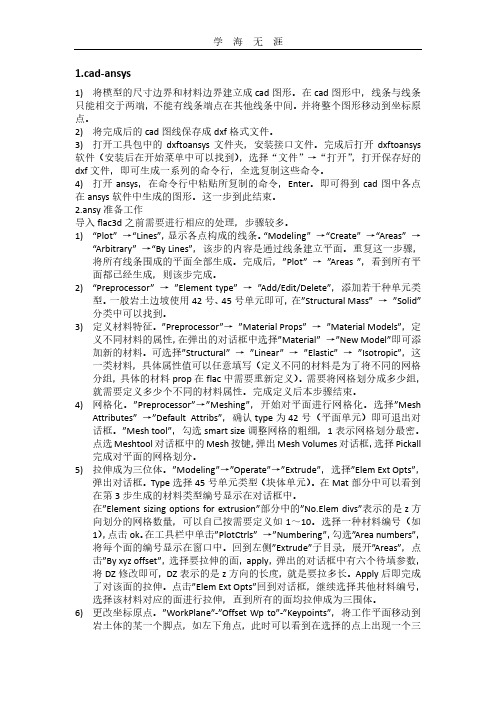
1.cad-ansys1)将模型的尺寸边界和材料边界建立成cad图形。
在cad图形中,线条与线条只能相交于两端,不能有线条端点在其他线条中间。
并将整个图形移动到坐标原点。
2)将完成后的cad图线保存成dxf格式文件。
3)打开工具包中的dxftoansys文件夹,安装接口文件。
完成后打开dxftoansys 软件(安装后在开始菜单中可以找到),选择“文件”→“打开”,打开保存好的dxf文件,即可生成一系列的命令行,全选复制这些命令。
4)打开ansys,在命令行中粘贴所复制的命令,Enter。
即可得到cad图中各点在ansys软件中生成的图形。
这一步到此结束。
2.ansy准备工作导入flac3d之前需要进行相应的处理,步骤较多。
1)“Plot”→“Lines”,显示各点构成的线条。
“Modeling”→“Create”→“Areas”→“Arbitrary”→“By Lines”,该步的内容是通过线条建立平面。
重复这一步骤,将所有线条围成的平面全部生成。
完成后,”Plot”→”Areas ”,看到所有平面都已经生成,则该步完成。
2)“Preprocessor”→”Element type”→”Add/Edit/Delete”,添加若干种单元类型。
一般岩土边坡使用42号、45号单元即可,在”Structural Mass”→”Solid”分类中可以找到。
3)定义材料特征。
”Preprocessor”→”Material Props”→”Material Models”,定义不同材料的属性,在弹出的对话框中选择”Material”→”New Model”即可添加新的材料。
可选择”Structural”→”Linear”→”Elastic”→”Isotropic”,这一类材料,具体属性值可以任意填写(定义不同的材料是为了将不同的网格分组,具体的材料prop在flac中需要重新定义)。
需要将网格划分成多少组,就需要定义多少个不同的材料属性。
cad导入ansys再到flac的过程剖析

CAD导入ANSYS再到FLAC的过程剖析CAD(Computer Aided Design)软件可以帮助工程师们在计算机上进行设计和绘制三维模型。
但是,这些模型并不能直接用于进行工程分析。
在进行分析时,需要将CAD中的模型导入到ANSYS(仿真应用软件)中进行分析,最终再将结果导入到FLAC(有限元分析软件)并进行模拟。
这个过程可能听起来有些复杂,但其实只要掌握了正确的方法,就能够轻松完成。
本文将详细介绍CAD导入ANSYS再到FLAC的过程。
第一步:将CAD文件导入ANSYS首先,我们需要将CAD文件导入到ANSYS中。
ANSYS支持导入各种文件格式,包括IGES、STEP、CATIA和Pro/E等。
在导入文件时,您需要注意以下几个方面:1.确认文件格式。
在导入CAD模型前,请确认文件格式是否与ANSYS支持的格式相同。
2.清除CAD模型中多余的尺寸和线条。
在导入CAD模型后,可能会出现各种各样的线条和尺寸。
如果您想更清晰地看到模型细节,可以删除多余的线条和尺寸。
3.逐步导入CAD模型。
根据模型的复杂程度和ANSYS的性能,您可能需要逐步导入CAD模型。
这样可以确保ANSYS能够更好地处理和分析模型。
第二步:网格化和分析在将CAD模型成功导入到ANSYS之后,需要对模型进行网格化和分析。
网格化是将模型划分成小方块,以便于ANSYS对模型进行分析和计算。
在进行网格化之前,建议对模型进行修整和准备。
具体来说,您需要注意以下几个方面:1.模型的人工修整:手动将模型中不需要分析的区域去掉。
2.模型的精度:在进行网格化的时候,确保网格数量和尺寸与模型精度相匹配。
3.模型的板厚:功能模块需要根据模型板厚调整网格数量。
第三步:导入FLAC进行模拟最后一步是将ANSYS分析结果导入FLAC中进行模拟,这样可以更好地理解模型的行为和性能。
在导入ANSYS数据之前,请先检查ANSYS的输出是否正确,并根据FLAC的模拟需求进行调整。
- 1、下载文档前请自行甄别文档内容的完整性,平台不提供额外的编辑、内容补充、找答案等附加服务。
- 2、"仅部分预览"的文档,不可在线预览部分如存在完整性等问题,可反馈申请退款(可完整预览的文档不适用该条件!)。
- 3、如文档侵犯您的权益,请联系客服反馈,我们会尽快为您处理(人工客服工作时间:9:00-18:30)。
CAD三维模型导入ANSYS的万能方法——以CATIA V5导入ANSYS11.0为例
CAD三维模型导入ANSYS的万能方法——以CATIA V5导入ANSYS 11.0为例
当前存在之问题:
当用CATIA、Proe、UG等软件进行设计转成.IGES文件,导入ANSY S时,ANSYS提供了No defeaturing(不毁容)和Defeature model (毁容模式)两个选项:
(1)当选择No defeaturing 选项时,不能用增强拓扑和几何修复工具,必须使用标准的PREP7几何工具来进行修补。
(2)当选择Defeature model选项时,对于一些模型,转换过程只需要简单的几步,即选择要输入的*.IGES文件对话框:合并重合的关键点,产生实体,删除小面积进行必要的调整,以达到导入效果准确的模型。
若选择(1),则图形需要重新编辑,体需要重新生成,对于复杂模型此方法不合适。
若选择(2),ANSYS会出现错误提示,“This model requires more
scratch space than currently available. Please shut down other r unning applications and click RETRY to have ANSYS try to get more memory. Current allocation attempt:80496904 words(307M
B)”。
对于此情况目前无较好的解决方法,望有高手能提供解决方案。
解决方法:
(1)建立CATIA与ANSYS的接口程序
若先安装的CATIA,则在安装ANSYS时选中与CATIA的接口程序,这一步在安装过程中会有提示,要留意。
若已经安装好了CATIA和ANSYS,则打开ANSYS源程序,出现modify,repair和remove,选择modify,会出现与CATIA接口安装的提示。
安装即可。
(2)若在CATIA中建立的是零件模型,则直接保存为catia默认的文件格式(CATPart和CATProduct),在ANSYS中import—>CATIA V5该文件,选中allow model defeaturing,确认即可。
(3)若在CATIA中建立的是曲面模型,则保存为model格式,在AN SYS中import—>CATIA,选中该文件,确认即可。
万能方法:
其余软件若无法导入,可转成CATIA格式,再用上述方法导入即可。
